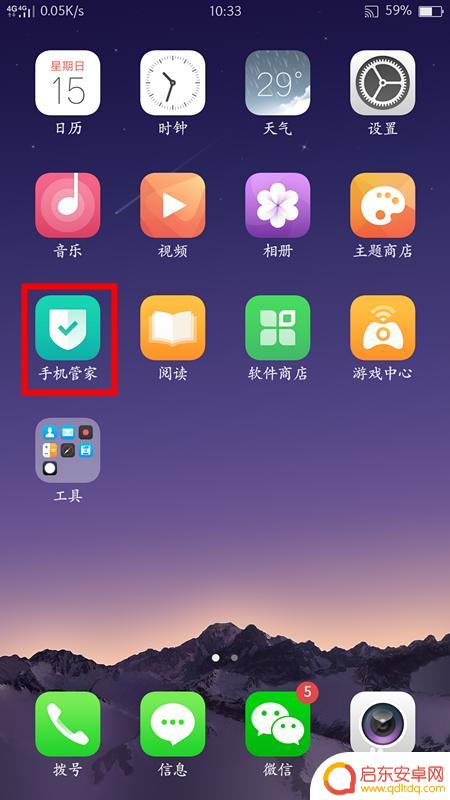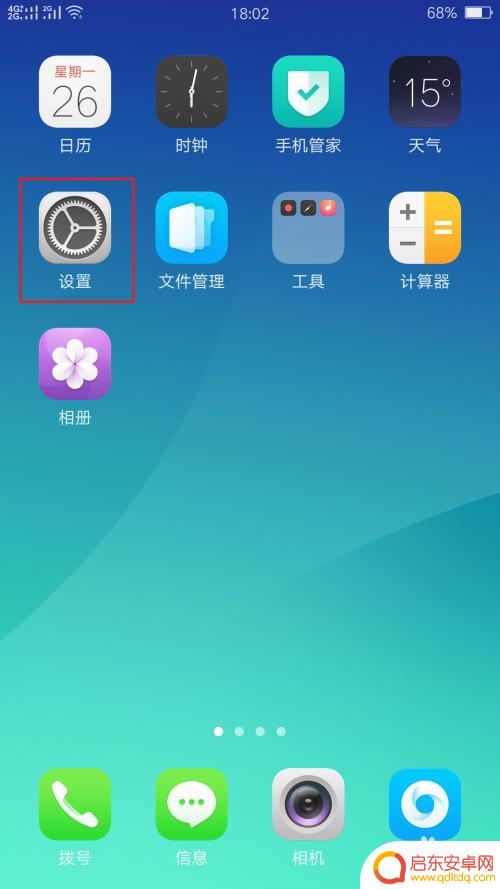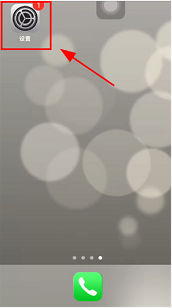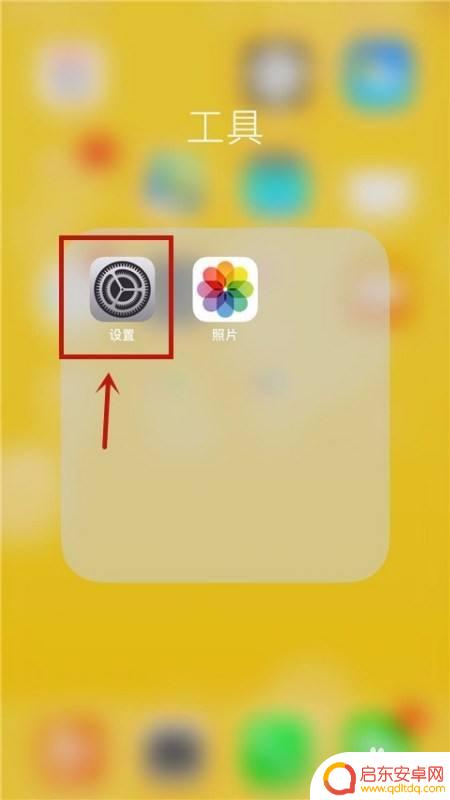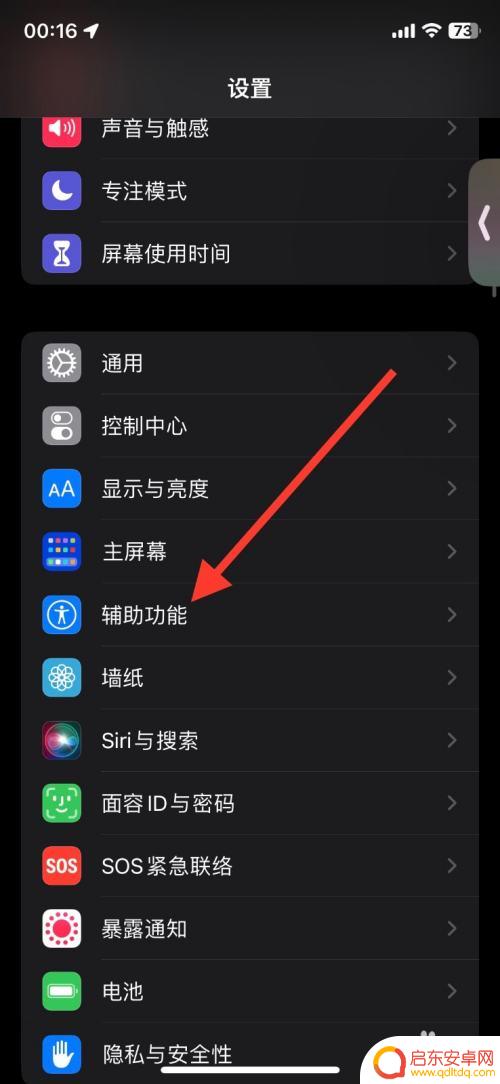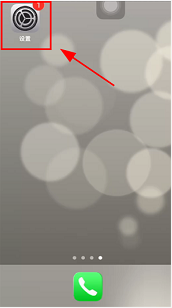安卓手机辅助功能怎么打开 安卓手机辅助功能自动关闭程序解决方法
随着科技的不断进步和智能手机的普及,安卓手机已成为我们日常生活中必不可少的工具之一,对于一些特殊需求的用户来说,安卓手机的默认设置可能无法满足其特殊的使用需求。幸运的是安卓手机提供了辅助功能,以帮助这些用户更好地使用手机。有时候我们可能会遇到安卓手机辅助功能自动关闭的问题,这给我们的使用带来了麻烦。在本文中我们将介绍如何打开安卓手机的辅助功能,并提供解决这个问题的方法。
安卓手机辅助功能自动关闭程序解决方法
具体步骤:
1.点击系统自带手机管家(如果下载第三方手机管家也要进去设置),点击权限隐私;
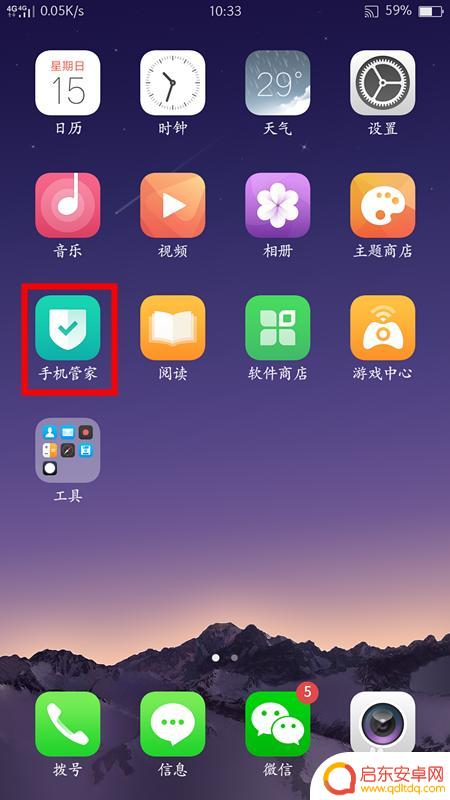
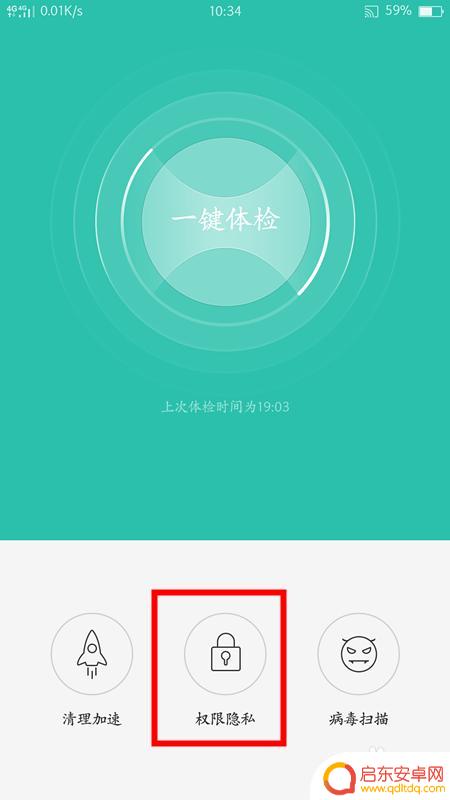
2.自启动管理-选择你要的应用,允许启动。这个是允许应用开机就启动,机身运存小的话开机会有点压力哦;
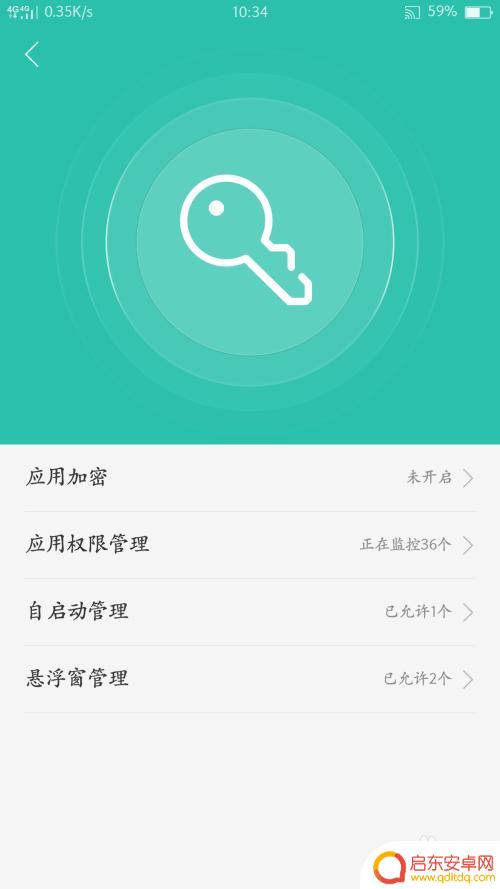
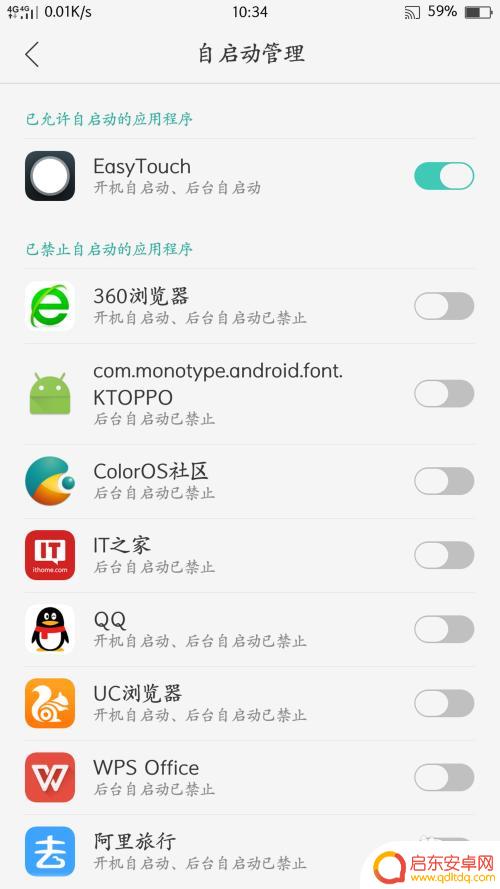
3.悬浮窗管理-选择你要的应用,允许启动。因为小编介绍的应用是要悬浮的,所以就进行了这一步,如果没有悬浮功能的可以忽略这一步;
4.将应用进行后台锁定,就是将程序添加进入后台清理白名单。防止后台被清理,小编的系统直接进入最近应用程序,下拉即可后台锁定了,大家根据自己的系统来操作;
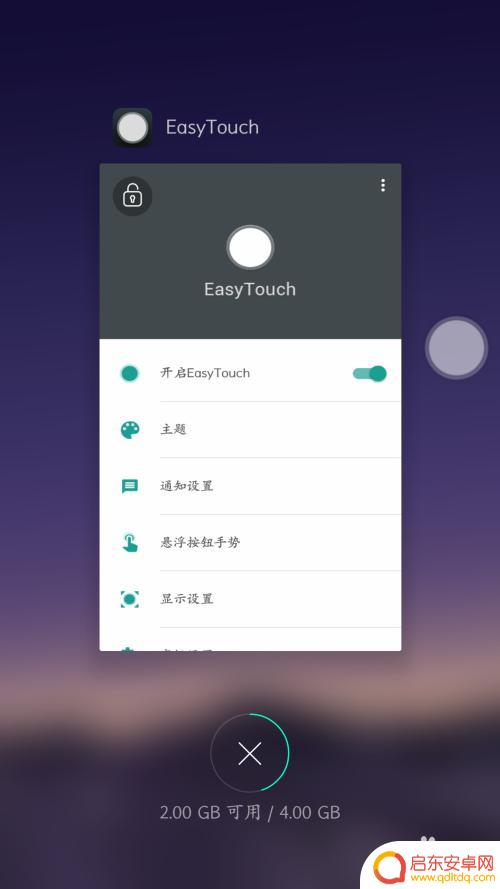
5.进入设置-电池-其他-找到你要的应用,将后台冻结和自动优化给取消;
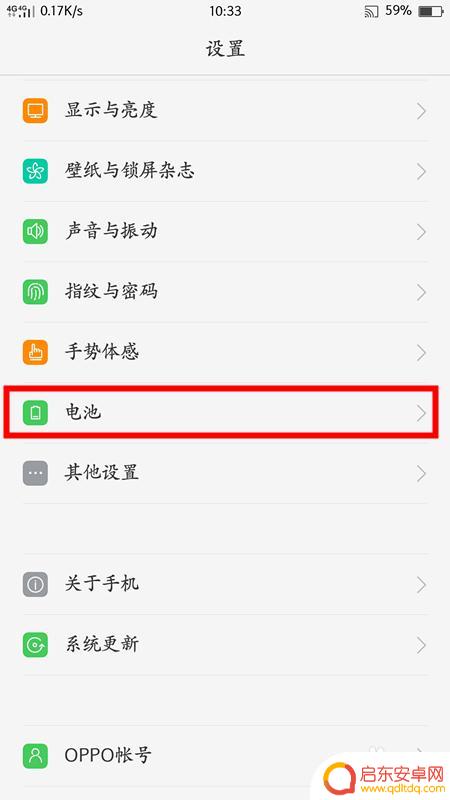
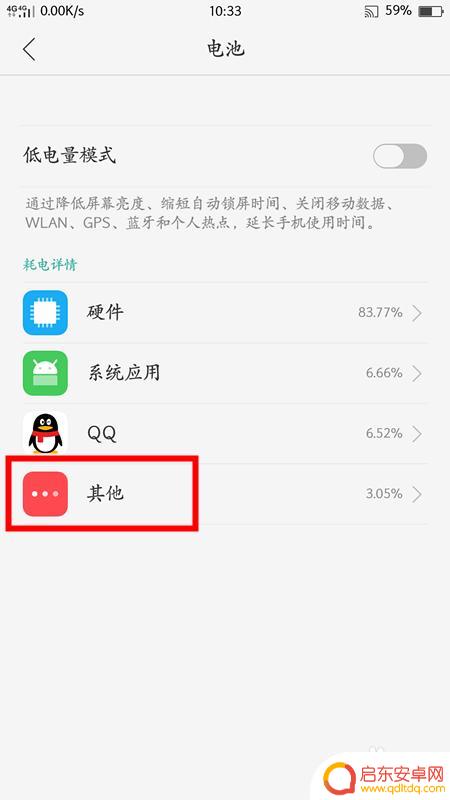

6.最后进入设置-辅助功能,把你要启动的应用给开启。这样子就可以安心使用啦,妈妈再也不用担心你烦恼啦。

以上是关于如何打开安卓手机辅助功能的全部内容,如果您遇到相同的问题,您可以按照小编提供的方法来解决。
相关教程
-
安卓手机自动关闭应用 安卓手机辅助功能自动关闭程序常见问题解决
安卓手机自动关闭应用是许多用户常见的困扰,尤其是在使用辅助功能自动关闭程序时更容易出现问题,一些用户反映在使用这些功能时经常出现程序无法正常关闭,或者关闭后再次自动启动的情况。...
-
oppo辅助功能怎么关闭 oppo手机助手关闭方法
在日常使用中有时候我们可能会不小心开启了oppo手机的一些辅助功能,造成了一些不便,那么如何关闭oppo手机的辅助功能呢?其实方法非常简单,只需要进入手机设置,找到辅助功能选项...
-
苹果手机辅助按钮怎么关闭 如何关闭苹果手机辅助触控功能
苹果手机作为一款功能强大的智能手机,拥有许多实用的辅助功能,其中包括辅助按钮和辅助触控功能,有时候我们可能会希望关闭这些功能,以便更好地适应自己的使用习惯或解决一些不必要的操作...
-
如何关闭苹果手机功能 如何关闭苹果手机上的视力辅助功能
想要关闭苹果手机上的某些功能吗?比如视力辅助功能?苹果手机上的视力辅助功能可以帮助那些视力有问题的用户更方便地使用手机,但有时候我们可能并不需要它,关闭苹果手机上的视力辅助功能...
-
iphone辅助声音怎么关闭 苹果手机单声道音频辅助功能关闭方法
众所周知,iPhone作为一款备受追捧的智能手机,其功能之强大令人瞩目,对于一些用户来说,其中的一些辅助功能可能会引发一些困扰。例如,iPhone...
-
苹果手机怎么把辅助去掉 如何关闭苹果手机的辅助触控功能
苹果手机作为一款领先的智能手机品牌,其辅助触控功能为一部分用户提供了便利,但对于其他用户来说可能会带来一些困扰,如何关闭苹果手机的辅助触控功能呢?关闭辅...
-
手机access怎么使用 手机怎么使用access
随着科技的不断发展,手机已经成为我们日常生活中必不可少的一部分,而手机access作为一种便捷的工具,更是受到了越来越多人的青睐。手机access怎么使用呢?如何让我们的手机更...
-
手机如何接上蓝牙耳机 蓝牙耳机与手机配对步骤
随着技术的不断升级,蓝牙耳机已经成为了我们生活中不可或缺的配件之一,对于初次使用蓝牙耳机的人来说,如何将蓝牙耳机与手机配对成了一个让人头疼的问题。事实上只要按照简单的步骤进行操...
-
华为手机小灯泡怎么关闭 华为手机桌面滑动时的灯泡怎么关掉
华为手机的小灯泡功能是一项非常实用的功能,它可以在我们使用手机时提供方便,在一些场景下,比如我们在晚上使用手机时,小灯泡可能会对我们的视觉造成一定的干扰。如何关闭华为手机的小灯...
-
苹果手机微信按住怎么设置 苹果手机微信语音话没说完就发出怎么办
在使用苹果手机微信时,有时候我们可能会遇到一些问题,比如在语音聊天时话没说完就不小心发出去了,这时候该怎么办呢?苹果手机微信提供了很方便的设置功能,可以帮助我们解决这个问题,下...